Assets
Los recursos son imágenes, fuentes, archivos de video, archivos de audio o widgets que pueden ser utilizados en las pantallas de una app. La página Assets (Menu > Design > Assets) muestra una lista de todos los recursos disponibles para ser utilizados en una app o un módulo. Desde esta página, puedes ver y editar los recursos cargados, cargar nuevos recursos, duplicarlos en otras ramas, cambiar su tipo e importarlos y exportarlos.
Nota
Aunque trabajas con recursos dentro de una rama específica de tu app o módulo, los recursos son globales lo que significa que se pueden usar para todas las apps y módulos del ambiente. Sin embargo, cuando creas una nueva rama, Studio automáticamente crea una carpeta categorizada como Local en la página Assets, donde puedes gestionar los recursos específicos de esa rama. Lee Recursos locales más abajo para obtener más información.
Navegar por la página Assets
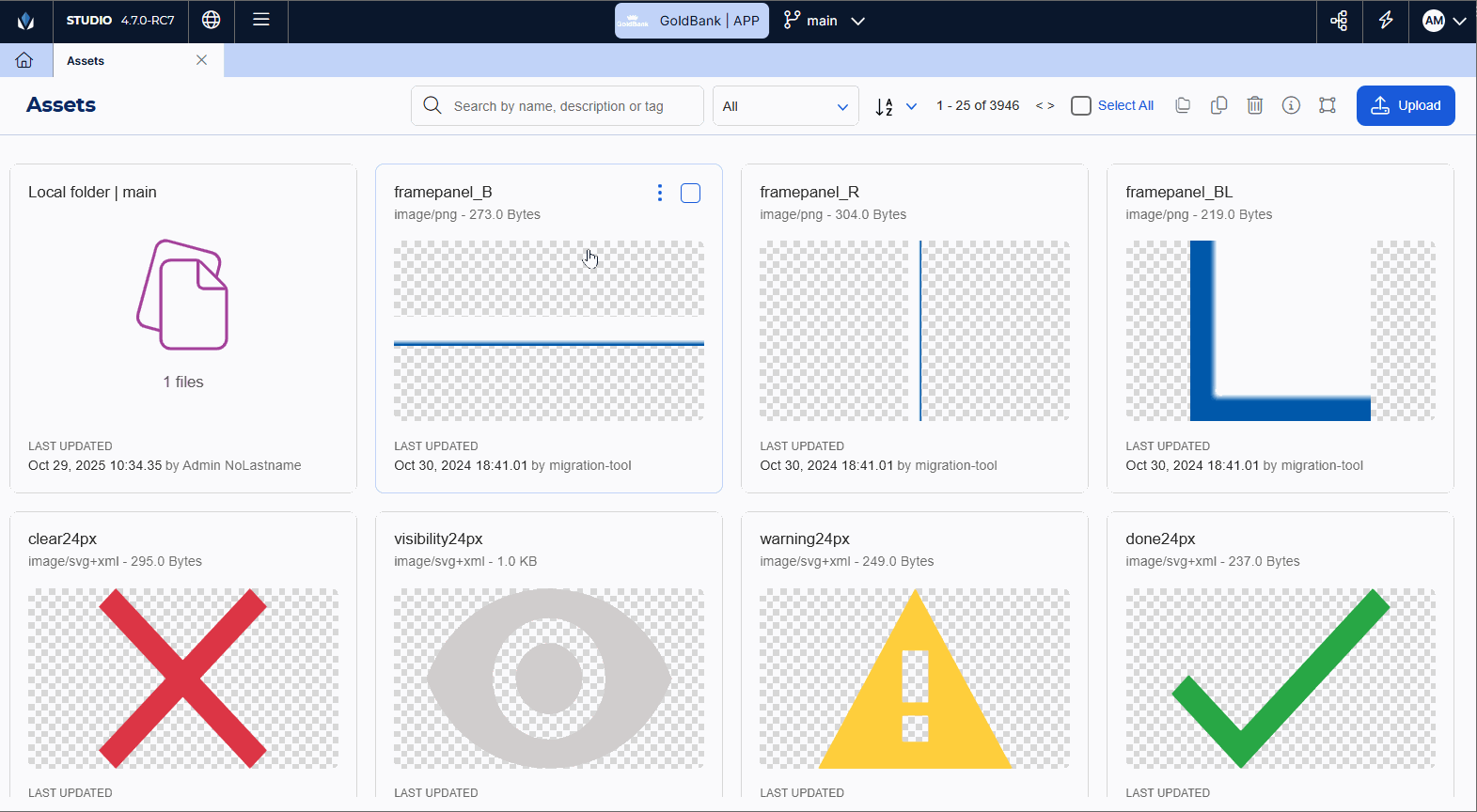
Importante
Por defecto, la primera tarjeta que ve en la lista de recursos pertenece a la carpeta Local, que contiene los recursos que solo se pueden usar en ese contexto específico. Consulta la sección siguiente para obtener más información.
Para acceder a la página de Assets desde Menu, haga clic en Design> Assets.
Cada recurso cargado está representado por una tarjeta, que incluye una imagen del recurso (en caso de archivos de mapa de bits en formato .JPG o PNG), su nombre, tipo y formato de recurso y tamaño (en bytes). Además, si pasa el cursor por encima de la tarjeta podrá ver la fecha y hora en que se cargó o actualizó el recurso y el usuario que ejecutó esa acción, junto con la configuración del recurso y las acciones adicionales.
Sugerencia
La imagen de previsualización está disponible para archivos de mapa de bits (formato .JPG y .PNG) y archivos SVG.
Para encontrar un recurso, navega por la lista o filtra los recursos escribiendo el nombre, la descripción o las etiquetas relacionadas. También puede reducir la lista de recursos seleccionando una opción del menú desplegable situado a la derecha de la barra de búsqueda y filtrar los recursos sólo por archivo o carpeta, por tipo o según si están incluidos en la app. Las opciones incluyen: All, Only Folders, Only Files, Image, Icons, Fonts, Video, Widget, Audio, Only if I use it, Never, Always.
Para organizar los recursos mostrados (antes o después de una búsqueda), haz clic en el icono A-Z y selecciona una de las opciones disponibles: Newest first, Name A-Z, Name Z-A, Size low-high, Size high-low. Los números a la derecha de los criterios de organización muestran el número de recursos de la página. Haz clic en las flechas de avance y retroceso para desplazarte por las páginas de recursos.
Una vez que haya encontrado el recurso o recursos con los que desea trabajar, puede realizar acciones desde la barra de herramientas o desde la tarjeta del recurso.
Si no necesitas utilizar o editar recursos existentes, sino cargar recursos nuevos, haz clic en Upload. Lee Carga o edita un recurso para obtener más información.
Tienes dos opciones: File Upload o Folder Upload
Si seleccionas File Upload, se abre el explorador de archivos. Busca el recurso que deseas cargar y haga clic en Open. El recurso se añadirá directamente a la lista de Assets.
Importante
El nombre del archivo del recurso no se puede cambiar. Asegúrate de utilizar sólo letras, números y _. Si utilizas otros caracteres, el archivo no se cargará.
Para cada carpeta de recursos, puedes ver el nombre de la carpeta, la última fecha de modificación y una vista previa de algunas de las imágenes en su interior. Para las carpetas vacías se muestra el mensaje Add files here. Haz doble clic en cualquier carpeta para abrirla.
Recursos locales
Los recursos locales son recursos que solo se pueden utilizar en el contexto (rama de la app o el módulo seleccionado) en el que estás trabajando. Se encuentran en la carpeta Local que, por defecto, es la primera tarjeta que se ve en la lista de recursos.
Los recursos creados en la página Assets se consideran globales y están disponibles para todas las apps de Studio. Si deseas que un recurso solo esté disponible para tu rama, puedes acceder a la carpeta Local y cargarlo allí o moverlo de la lista de recursos a la carpeta Local una vez cargado, utilizando la opción Move to another folder en la barra de herramientas de acciones, explicada anteriormente.




